Sådan redder du dine Minecraft-skabninger i 3D Glory with Chunky

Hvis du leder efter en måde at 3D-gengive og bevare dine foretrukne Minecraft-kreationer, store eller små, så flotte billeder ser så ud ikke længere end Chunky. Uanset om du vil udødeliggøre en hel by eller et lille sommerhus, er det det rigtige værktøj til jobbet.
Hvad er Chunky?
I en tidligere Minecraft-vejledning viste vi dig, hvordan du gør dit hele verdenskort til en Google Earth -stil interaktivt kort med Mapcrafter. Hvis du er interesseret i en mere up-close og personlig gengivelse end MapCrafter kan give, har du brug for Chunky.
Hvor MapCraft gør din Minecraft-verden til en helhed på tværs af alle tilgængelige klumper, gør Chunky en lille del af din Minecraft-verden i meget høj detaljer, så det er et godt værktøj til virkelig at vise ud af en bygning du er stolt af.
Du kan også virkelig grave dig ind med Chunky og indstille et bredt udvalg af muligheder, der ikke er tilgængelige i Mapcrafter: du kan bruge brugerdefineret tekstur pakker, indstil tidspunktet for dagen og lysets vinkel, juster lyskilderne og ellers tweak indstillingerne og udseendet af dine gengivne klumper for at opnå et perfekt udseende.
Installation og konfiguration af Chunky
Besøg Chunky hjemmeside og tag den mest aktuelle binære bundlinje på tværs af platformen. Der er et Windows-installationsprogram, men den binære bundle er et universelt Java-installationsprogram og lige så nemt at bruge. Uddrag til en velmærkede mappe og kør chunky.jar-filen.
Installatøren vil bede dig om at vælge en placering:
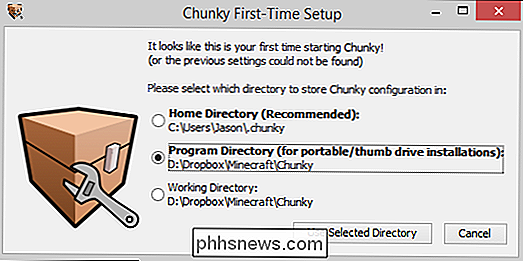
Efter at have valgt en mappe, vil Chunky launcher blive indlæst. Nu er det tid til at vælge den mappe, der indeholder den kortfil, du ønsker at arbejde med (startprogrammet er standard til Minecraft-datakataloget til dit operativsystem, men du kan pege på det, hvor du vil). Når du har valgt mappen, skal du justere mængden af hukommelse, der er allokeret til Chunky. Mens det kan køre på en mindre mængde hukommelse, hvis du har en masse at spare, kan du lige så hurtigt fremskynde din opgave ved at allokere den til Chunky.
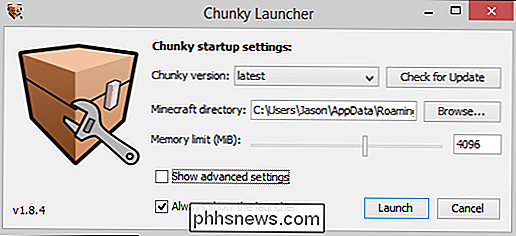
Klik på start og appen vil køre og præsentere verdensvalgskærmen.
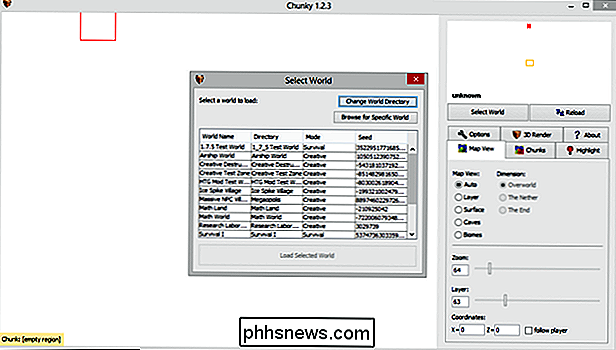
Når du har valgt en verden (enten fra listen eller ved hjælp af indstillingen "Gennemse specifik verden"), vil verden læse i top-down-visning.
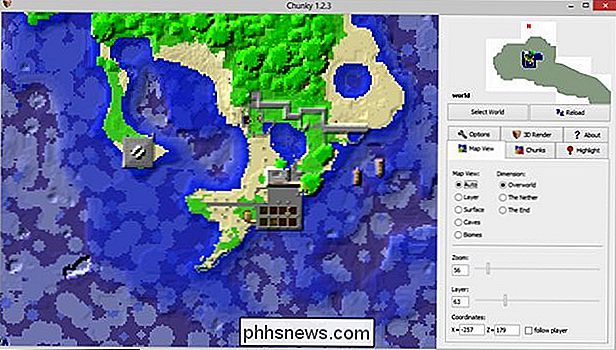
Her er et luftfoto af samme Survival Mode-slot -fremgang vi brugte til vores Mapcrafter-vejledning.
Lad os sige, at vi vil gøre det delvist færdige fyr, vi har arbejdet på. Alt vi skal gøre er at vælge de klumper, fyret sidder på ved at klikke på dem.
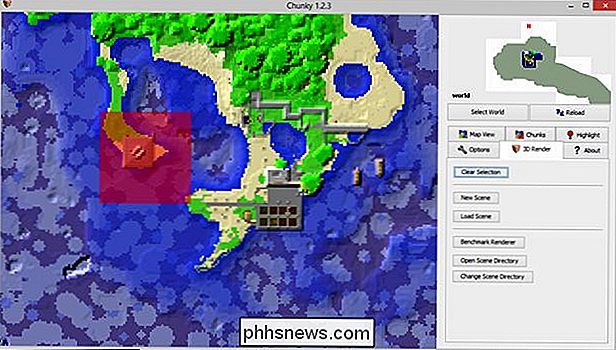
Så klikker vi simpelthen på "Ny scene" for at starte gengivelsesprocessen. Chunky vil spørge os, hvor vi vil have scenen gemt. Som standard gemmer den dine gengivelser i / scener / fra hovedmappen. Bekræft, hvor du vil have den nye scene placeret og klik på "OK".
Det næste stop er Render Controls panelet, der er parret med Forhåndsvisning panelet. Indstillingerne her er lidt overvældende. Vi vil foreslå kun at snyde med nogle få af dem til at begynde med (de af jer, der gerne vil dykke lige ind, ville være godt tjent til at læse den detaljerede oversigt over alle Chunky render-indstillingerne her).
Den første ting du vil have at ændre er kameraprojektionen under fanen "Kamera". Hvis du vil kunne zoome ind og ud som om du ser spillet som en aktuel afspiller, skal du skifte projektionstypen til "Parallel." Nu kan du bevæge dig frit for at placere dit emne.
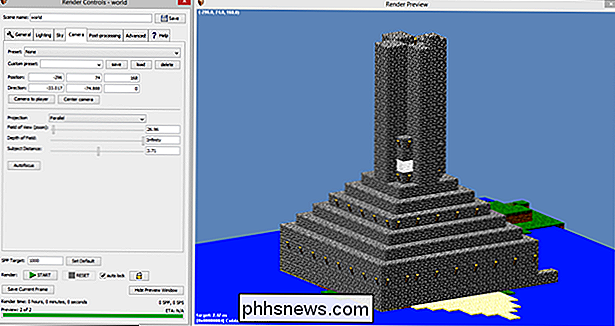
Den anden rækkefølge af Virksomheden ændrer lærredens størrelse. Du kan vælge fra rullemenuerne på fanen "Generelt", eller du kan angive den ønskede størrelse. Til at begynde med anbefaler vi at lave små renders. Store renders tager meget tid, og indtil du får det udseende, du ønsker, er der ingen grund til at spilde tre timer med at gøre tid på en stor plakatstørrelse, du ikke engang vil lide.
Når du klikker på "START" knappen for at begynde at gøre det, skal du ikke være bekymret, hvis tingene bliver rigtige underlige, leder efter et øjeblik. Chunky laver ramme for ramme-gengivelse af din scene, og det ser lidt underligt ud, mens det er i gang.
Når processen er færdig, får du en lille 3D-gengivelse af Minecraft-skabelsen som sådan.

Tror ikke, at vores enkle lille 3 × 3 chunk render her er alt, hvad der er til Chunky. Du kan gøre så stor eller så lille som du vil. Lad os zoome ud for at se hele vores slotskompleks og blande ting lidt op ved at tilføje i en teksturpakke (den samme billedrealistiske 256x teksturpakke vi viste i starten af vores guide til Minecraft ressourcepakker).

Det tog ti minutter at gøre det oprindelige tårn alene alene, men dette gør hele komplekset en solid time og en halv time. Den øgede gengivelsestid er et resultat af både områdets forøgede størrelse (18 × 18 klumper i stedet for vores originale 3 × 3), men også overhead for at gøre lysforholdene for så mange ekstra overflader og lyskilder.
Vores eksempler er bare en sliver af hvad du kan gøre med Chunk. Hilsen af Chunk-prøvegalleriet, her er to fantastiske renders, der viser dig den slags pæne ting du kan gøre med det.

Den første, af Chunky user 04hockey, er en up-close og atmosfærisk gengivelse, der viser indersiden af en den middelalderlige stilkirke.

Den anden er en langdistansgengivelse af Broville, en massiv virksomhed fra Minecraft's kreative team Oldshoes, der virkelig viser hvor stor en gengivelse med en lav dybdeskarphed ser ud.
Uanset om du zoomer ind tæt på eller panorere bredt med dine Chunky-render, giver værktøjet en unik og virkelig iøjnefaldende måde at vende de kreationer, du har arbejdet så hårdt på i Minecraft, til billedfiler, der passer til skrivebordsbaggrund eller endda indramning.

Sådan oprettes en tabel ved hjælp af tastaturet i Word
Oprettelse af tabeller i Word er nemt at bruge kommandoer på båndet. Men hvis du hurtigt vil oprette et bord uden at fjerne hænderne fra tastaturet, kan du nemt oprette en basisbord ved hjælp af tastaturet. BEMÆRK: Vi brugte Word 2016 til at illustrere denne funktion. Det virker dog også i Word 2013.

Sådan tillader en standard Windows 10-bruger at ændre tid og dato
Som standard kan kun brugere med administratorrettigheder i Windows 10 ændre tid og datoindstillinger. Hvis du bruger Windows 10 Professional eller Enterprise-udgave, kan du dog bruge Gruppepolitik til at tillade standard brugere at ændre tidspunkt og dato. Sådan gør du det. RELATED: Sådan tillader du en standard Windows 10-bruger til at ændre tid og dato Hvis du bruger Windows Pro eller Enterprise, er du dog god til at gå.



